-
win7升级windows10系统32位方法
- 2017-05-06 21:00:00 来源:windows10系统之家 作者:爱win10
现在微软为了用户们可以都可以使用上深度技术win10系统,所以推送给深度技术win7win8用户升级的win10系统的方法,想要升级到深度技术win10的用户们可以使用这种升级深度技术win10的方法来安装我们梦寐以求的深度技术win10系统哦。
现在微软推出一种可以直接升级到雨林木风Ghost win10系统的一种方法,就是系统之家Ghost win7升级雨林木风Ghost windows10系统32位的方法,这种方法可以帮助不懂电脑重装的小白用户顺利的安装到雨林木风Ghost win10系统。
win7升级windows10系统32位步骤:
首先,登录微软官网。如图示。
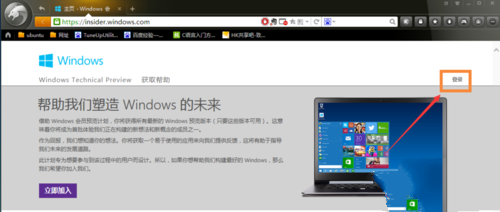
win7升级windows10界面1
然后点击“立即加入”。
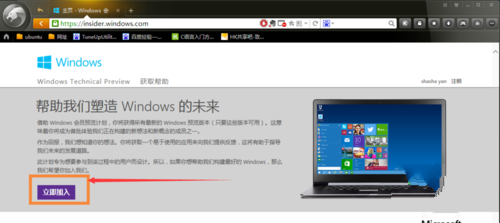
win7升级windows10界面2
在接受使用条款和隐私声明界面,点击“我接受”。
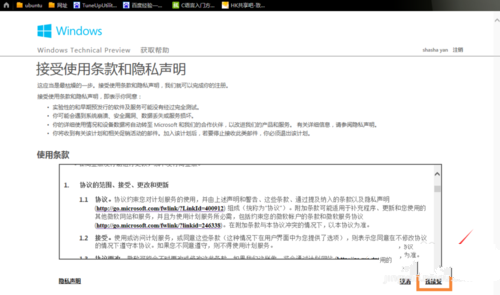
win7升级windows10界面3
点击红框中的选项。
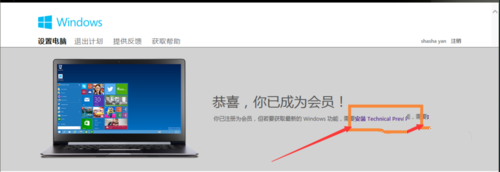
win7升级windows10界面4
我们直接点击“获取升级”
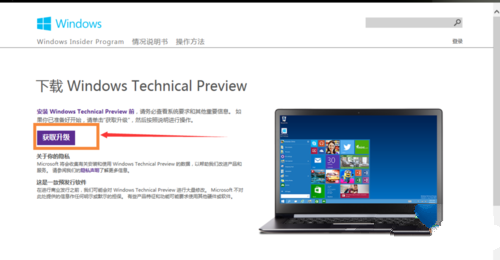
win7升级windows10界面5
下载好升级部件后,首先运行,运行后,会出现提示重启。
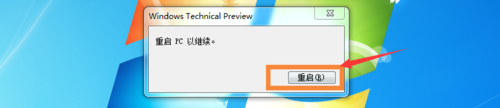
win7升级windows10界面6
重启后自动弹出Update,点击“检测更新”。
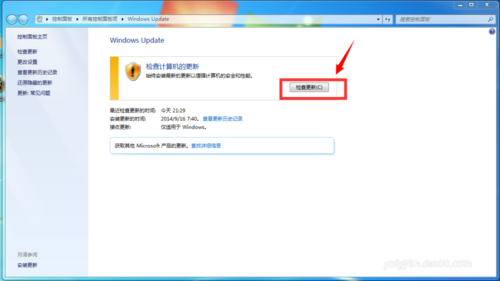
win7升级windows10界面7
点击“安装”。
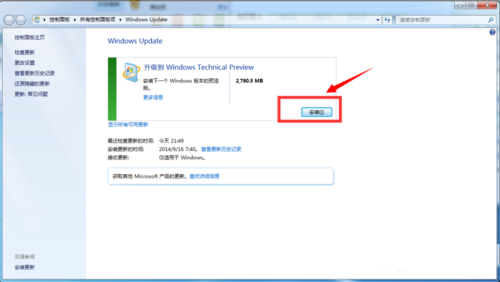
win7升级windows10界面8
等待下载安装完后,点击“立即重新启动”。
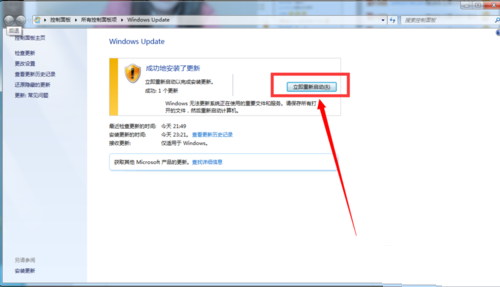
win7升级windows10界面9
接下来我们做的是等待。

win7升级windows10界面10
然后点击“我接受”就好了。
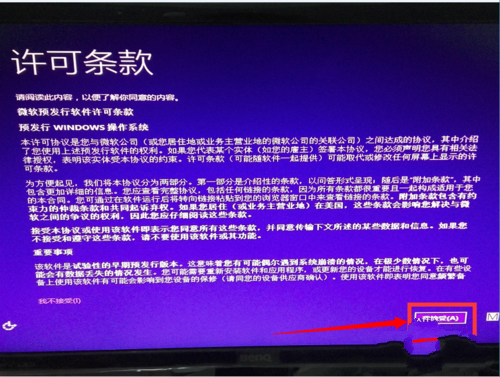
win7升级windows10界面11
点击“使用快速设置”,点击自定义。
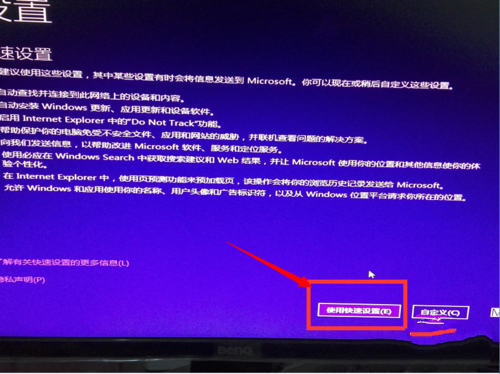
win7升级windows10界面12
接下来,我们等待即可。

win7升级windows10界面13
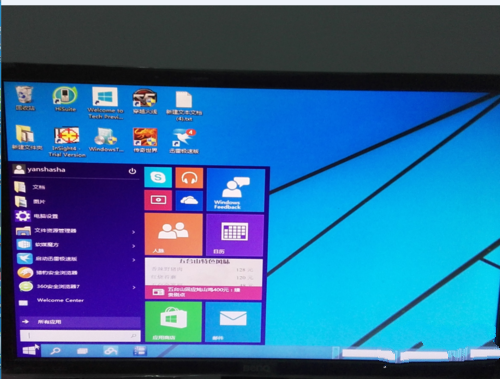
win7升级windows10界面14
猜您喜欢
- 如何安装win7系统,小编告诉你如何安装..2017-11-06
- 系统之家ghost windows8 64位纯净版系..2017-06-03
- Windows8操作系统最全进程描述..2013-05-11
- 雨木林风xp系统重装图文教程..2016-09-21
- xp系统盘安装系统图文详解2017-07-27
- windows7盗版激活步骤2022-11-10
相关推荐
- 一键开启打印机服务方法 2016-10-01
- w8系统未安装音频输出怎么办.. 2016-10-28
- Win7系统下打不开网银页面办法大汇总.. 2015-04-15
- 快速实现WinXP系统关机的几个方法.. 2014-10-14
- 电脑win7怎么激活 2022-05-21
- 小编告诉你电脑无法开机 2017-09-07





 系统之家一键重装
系统之家一键重装
 小白重装win10
小白重装win10
 小白系统ghost win8 32位专业版下载v201709
小白系统ghost win8 32位专业版下载v201709 数苑科学浏览器 sie v2.0.0.3官方版
数苑科学浏览器 sie v2.0.0.3官方版 MAC地址批量生成器v1.4 绿色免费版 (MAC地址生成工具)
MAC地址批量生成器v1.4 绿色免费版 (MAC地址生成工具) m3u8文件下载器 v1.0 中文绿色版 (HLS下载助手)
m3u8文件下载器 v1.0 中文绿色版 (HLS下载助手) 萝卜家园ghost win8 32位专业版v201612
萝卜家园ghost win8 32位专业版v201612 快瑞影浏览器 1.0.0.5官方版
快瑞影浏览器 1.0.0.5官方版 雨林木风win1
雨林木风win1 IE9简体中文
IE9简体中文 PC Disk Clon
PC Disk Clon 世界之窗浏览
世界之窗浏览 uc浏览器抢票
uc浏览器抢票 系统之家64位
系统之家64位 深度技术ghos
深度技术ghos 万能图标提取
万能图标提取 系统之家Win7
系统之家Win7 粤公网安备 44130202001061号
粤公网安备 44130202001061号